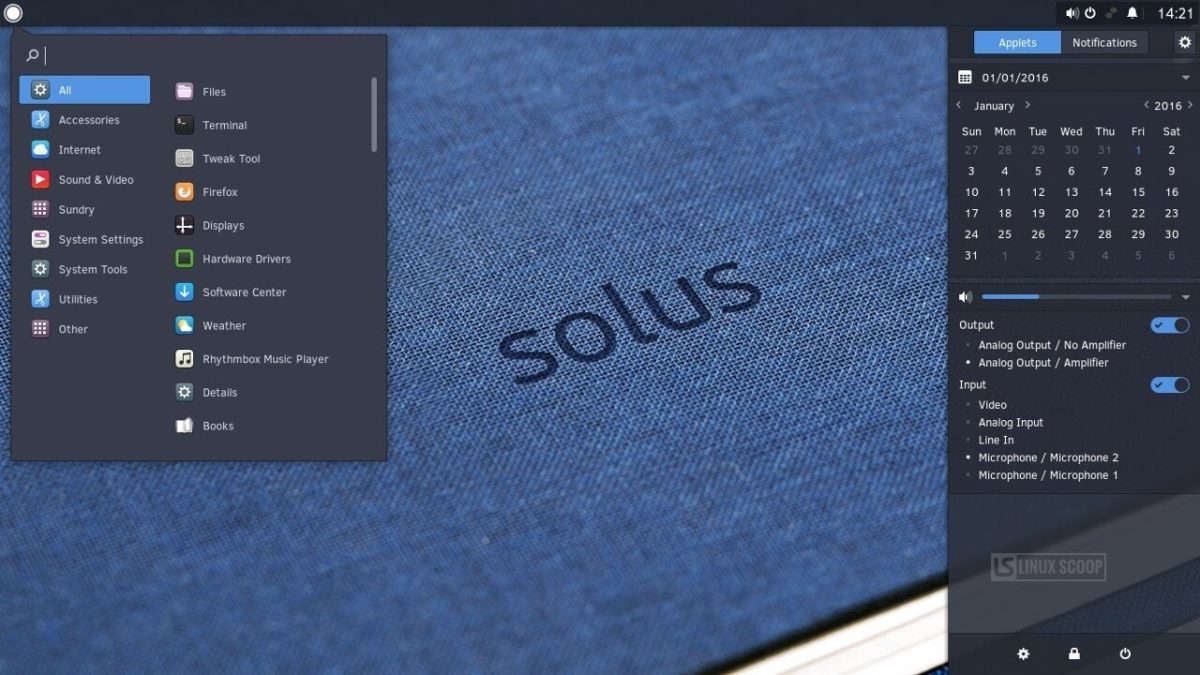V poslední době linuxová komunita chválí Solus Linux. Není těžké pochopit proč. Je to krásný operační systém se spoustou skvělých věcí, které nabízí. Ve světě, kde jsou nejoblíbenější distribuce Linuxu „deriváty Ubuntu“, vyniká. Instalace distribuce Linuxu může být obtížná, zejména pro ty, kteří jsou nováčci (ačkoli Solus je mnohem jednodušší než většina ostatních). Proto si v tomto článku projdeme, jak přesně zprovoznit Solus Linux.
SPOILER ALERT: Přejděte dolů a podívejte se na video tutoriál na konci tohoto článku.
Solus Linux Live Disk
Prvním krokem při instalaci distribuce Linuxu je vytvoření instalačního média. Pro většinu lidí to znamená vypálení na USB flash disk. Existuje mnoho způsobů, jak to udělat na počítači, ale možná nejjednodušší (a nejuniverzálnější) je použití zobrazovacího nástroje Etcher. Důvod, proč jít s Etcherem, je ten, že program funguje na MacOS, Linux a Windows, což zajišťuje, že bez ohledu na to, na jaký OS vypálíte svůj Solus USB, bude to snadné. Stáhněte si jej zde.
Připojte USB flash disk k počítači. Musí mít velikost alespoň 2 GB, protože soubor ISO Solus má velikost 1,2 GB. Také byste měli stáhněte si nejnovější verzi Solus. Přejděte na stránku vydání a vyberte verzi operačního systému, která vám nejlépe vyhovuje. V současné době existuje Solus Budgie, Solus Gnome a Solus Mate.
Otevřete nástroj Etcher USB a klikněte na tlačítko „vybrat obrázek“. Pomocí uživatelského rozhraní prohlížeče souborů otevřete bitovou kopii OS Solus na vašem PC. Poté přejděte k dalšímu kroku procesu.
V dalším kroku budete muset vybrat USB flash disk, na který chcete flashovat (pokud to program neudělá automaticky). Když je vše vyřešeno, klikněte na tlačítko „Flash“ pro spuštění blikání.
Vytvoření živého USB flash disku zabere trochu času. Po dokončení nechte USB zapojený. Restartujte počítač. Při spouštění počítače stisknutím správného tlačítka na klávesnici otevřete BIOS. V této oblasti změňte pořadí spouštění tak, aby se USB flash disk načetl dříve než cokoli jiného.
Instalace Solusu
Při prvním spuštění živého disku Solus uvidíte plochu. Je plně použitelný, takže si ho před instalací klidně vyzkoušejte. Po vyzkoušení plochy Solus vyhledejte na ploše „Install OS“ a poklepáním na něj otevřete instalační program.
Uvnitř „Install Solus“ je mnoho možností, jak projít. První částí je výběr jazyka. Prohlédněte si nabídku a klikněte na svůj rodný jazyk. Až to najdete, pokračujte kliknutím na „Další“.
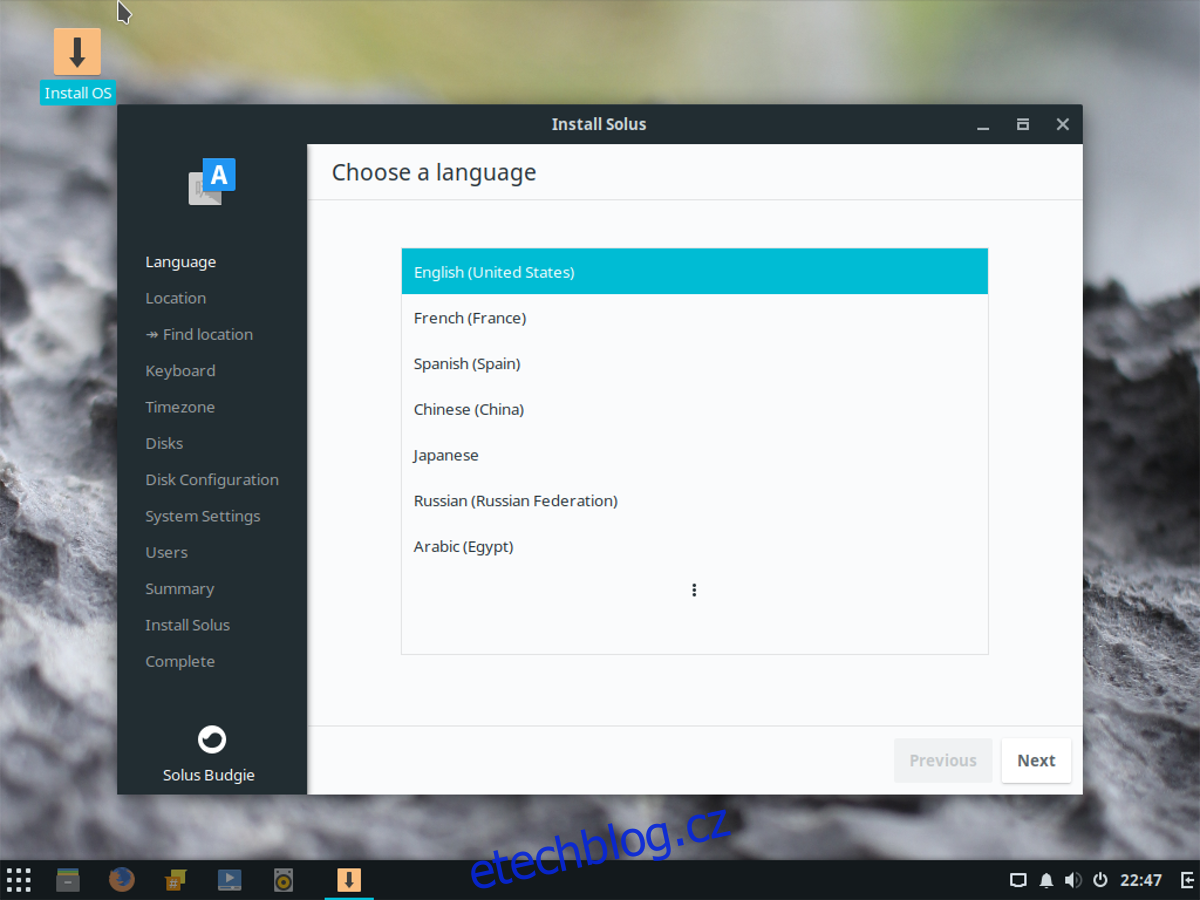
Na další stránce musíte Solusu sdělit svou polohu. Nebojte se, „automatické umístění“ je pouze proto, aby OS mohl snadněji použít nastavení založená na umístění. Pokud se necítíte dobře, neklikejte na „najít moji polohu“.
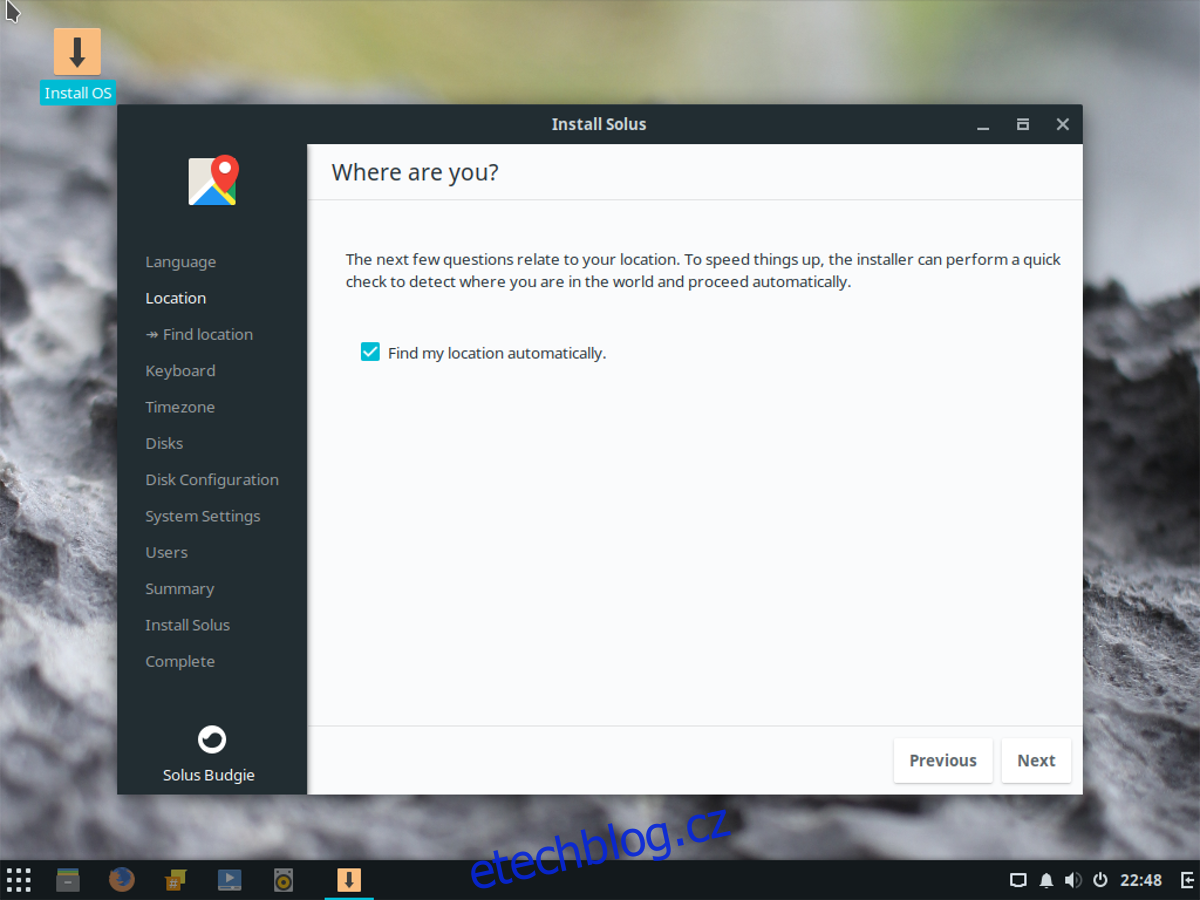
Dále v tomto procesu nastavíte mapu kláves. Proces výběru je obvykle automatický (pokud povolíte automatické umístění), takže stačí stisknout „další“. Na další stránce je čas nastavit časové pásmo. Klikněte na svou polohu a nastavte správný čas, poté klikněte na „další“ pro přechod na část „disky“. V discích budete muset vybrat pevný disk pro instalaci Solus. Klikněte na rozevírací nabídku a vyhledejte pevný disk, na který chcete Solus nainstalovat.
Pod nabídkou výběru pevného disku jsou informace o rozdělení disku. Ve výchozím nastavení je vybrána možnost „Automaticky rozdělení“. Výběr automatického dělení je vynikající volbou, zvláště pokud jste začátečník. Pokud také používáte Windows, vyberte možnost duálního spouštění (tato možnost nainstaluje Solus vedle Windows).
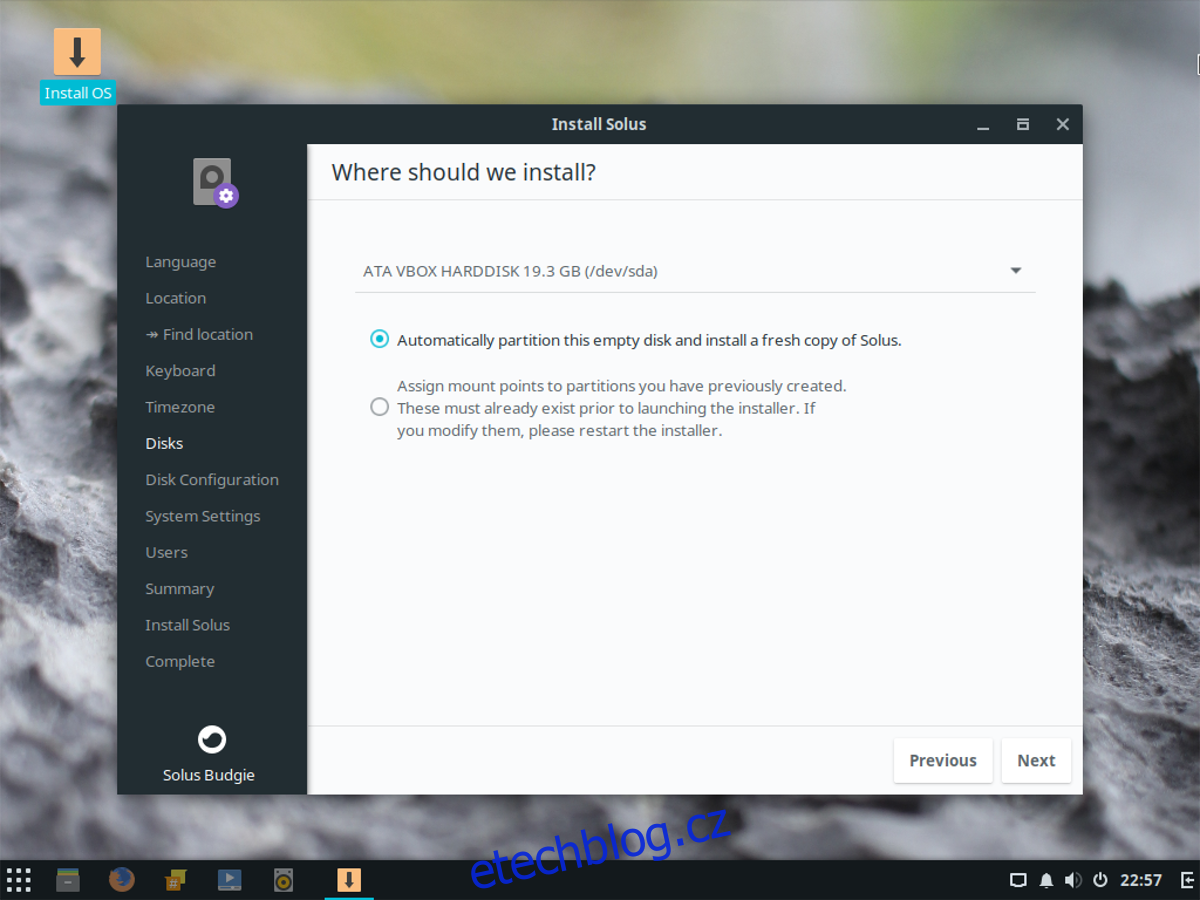
Poznámka: přeskočte stránku Rozšířené možnosti instalace, protože to není nutné.
S vybraným rozložením oddílů je instalace téměř připravena. Nyní zbývá pouze nastavit název hostitele, vytvořit uživatele a přiřadit heslo. Chcete-li nastavit název hostitele (neboli název vašeho počítače v síti), klikněte do pole „sem zadejte název hostitele“ a něco napište. Mějte na paměti, že se jedná o jedinečný identifikátor, který umožňuje ostatním počítačům komunikovat po síti. Pojmenujte to, co znáte, a klikněte na „další“.
V části „Kdo bude toto zařízení používat“ projděte a vyplňte „Uživatelské jméno“, „Skutečné jméno“, „Heslo“ a „Potvrdit heslo“. Po dokončení vyberte „Přidat nyní“ pro přidání nového uživatele.
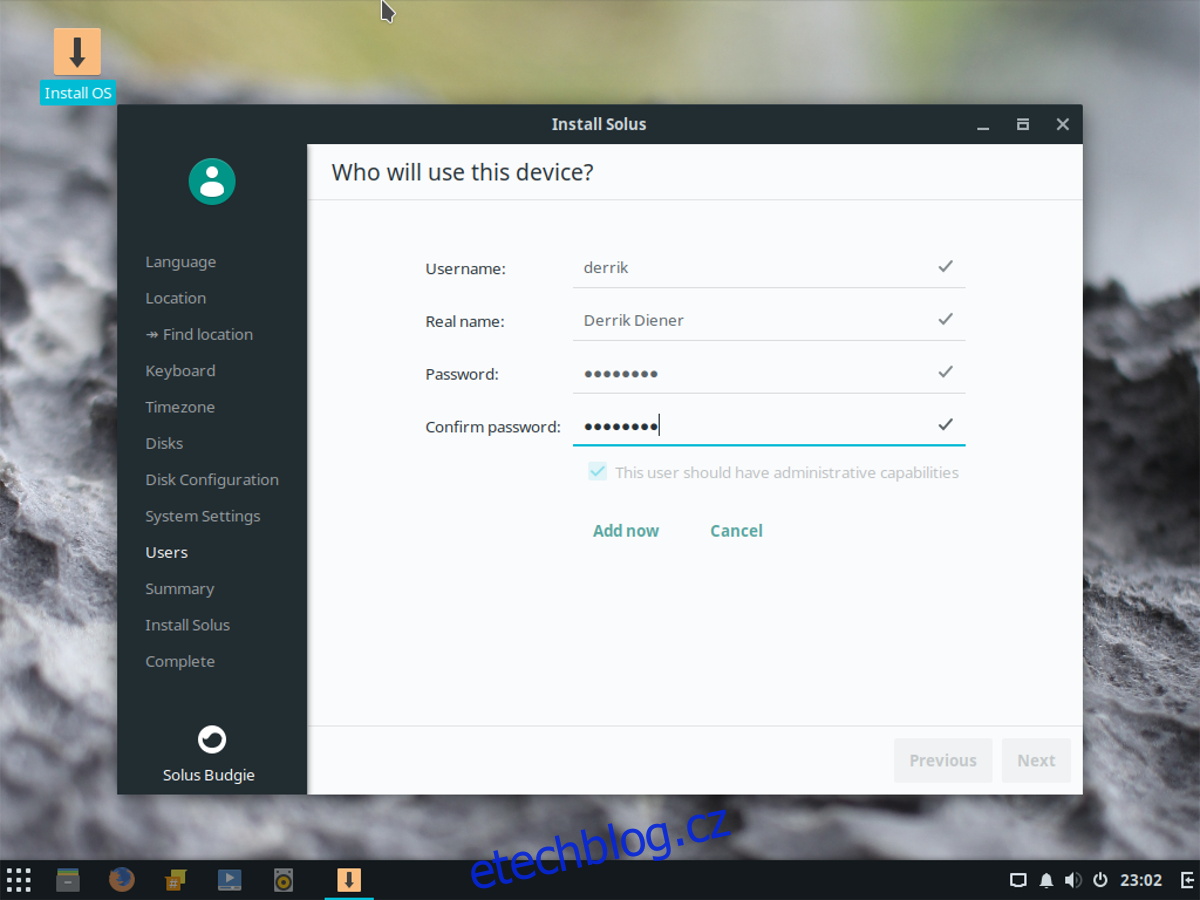
Na poslední stránce uvidíte souhrn toho, co přesně Solus během instalace udělá. Podívejte se na to a uvidíte, zda je vše v pořádku. Pokud se vše zdá být v pořádku, stisknutím tlačítka „Instalovat“ spusťte proces instalace.
Solus zobrazí zprávu „Nyní můžete ukončit instalační program“. Restartujte počítač a vyjměte USB flash disk použitý k instalaci. Když se váš počítač zálohuje, Solus OS je připraven k použití!